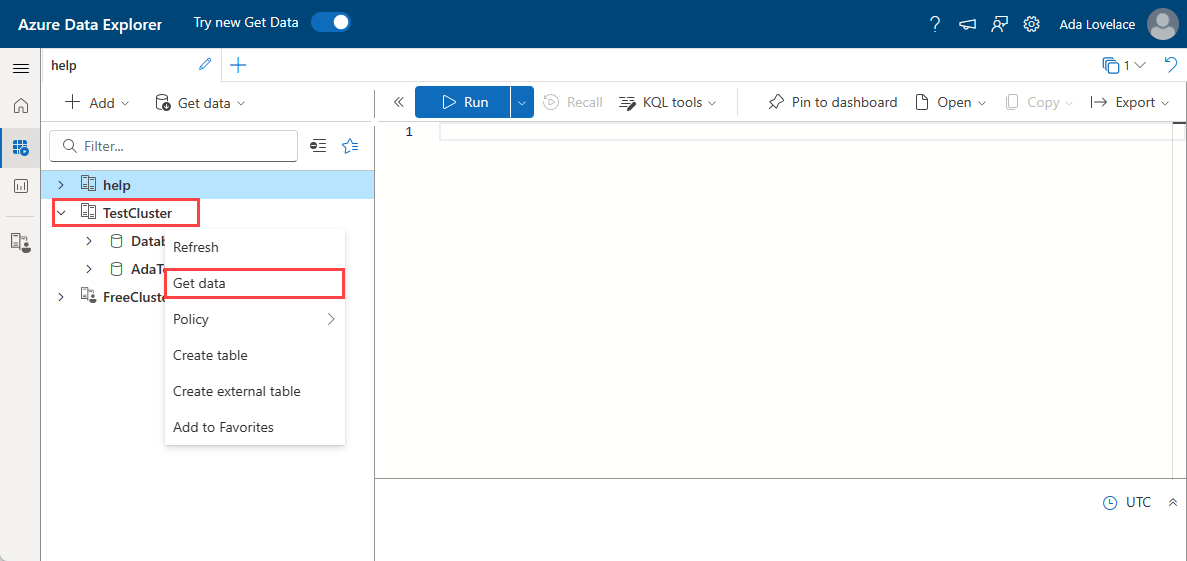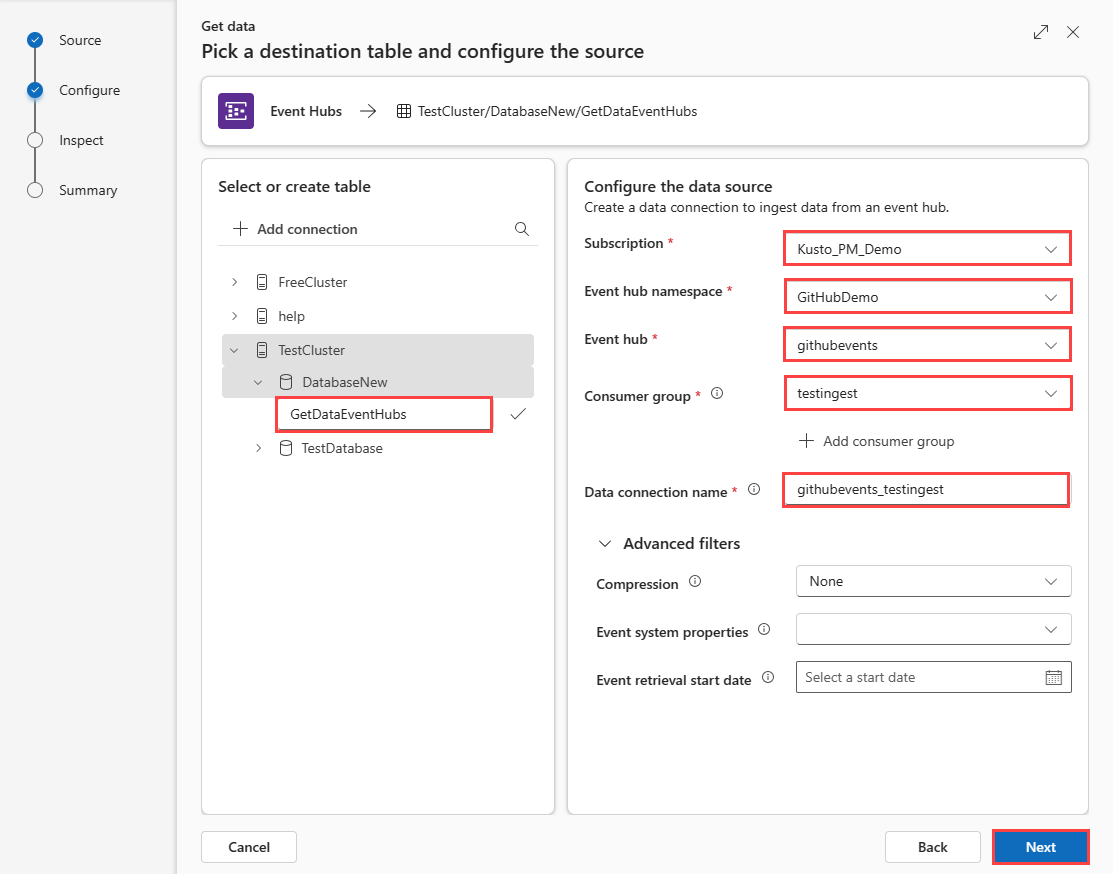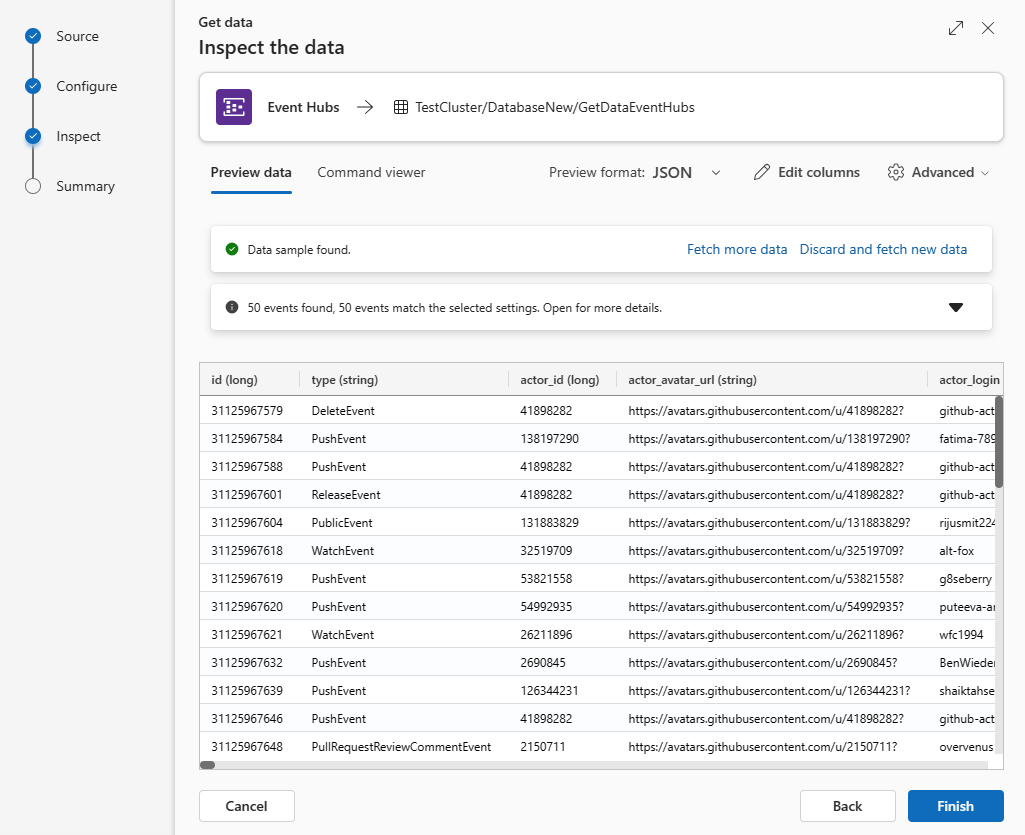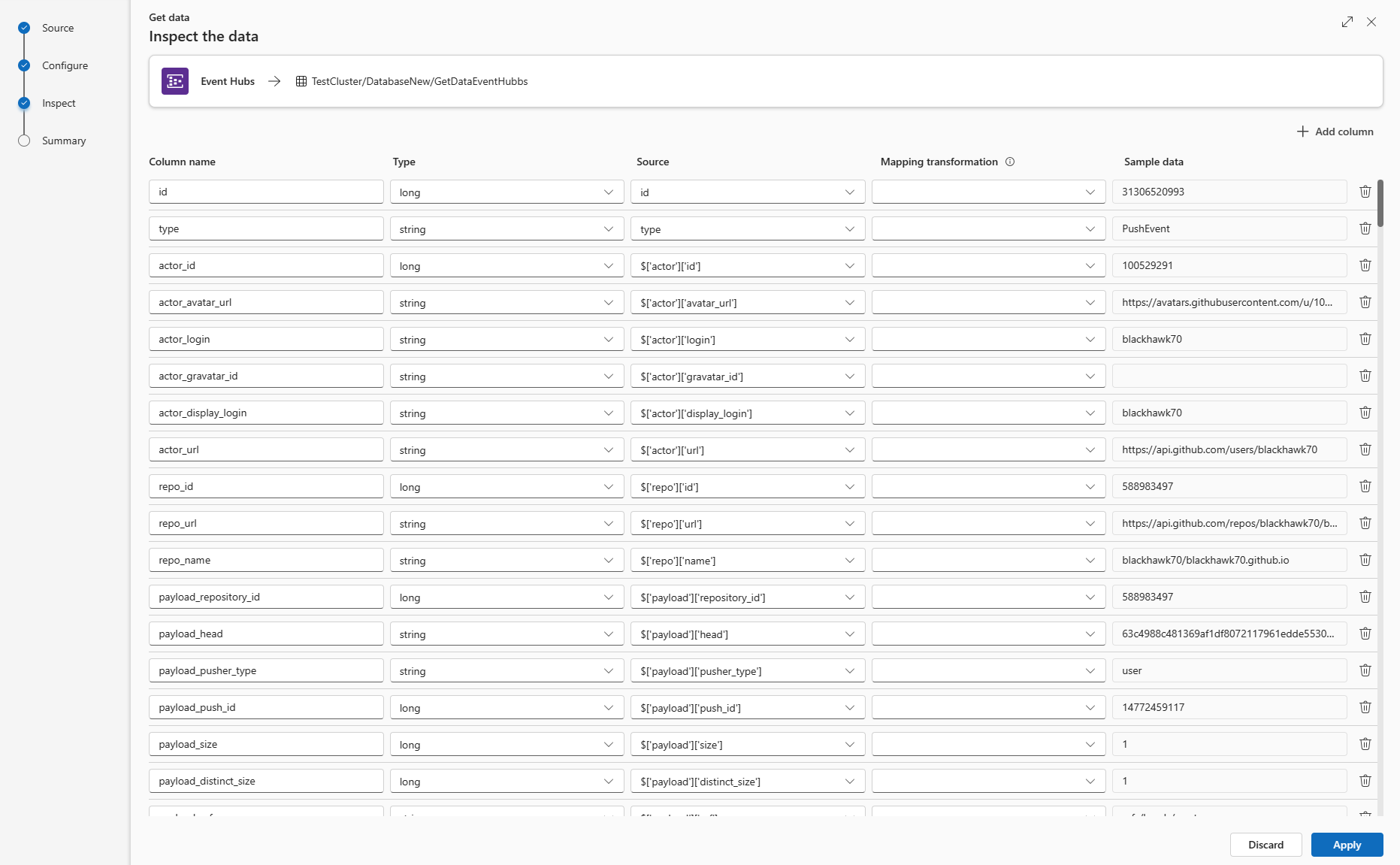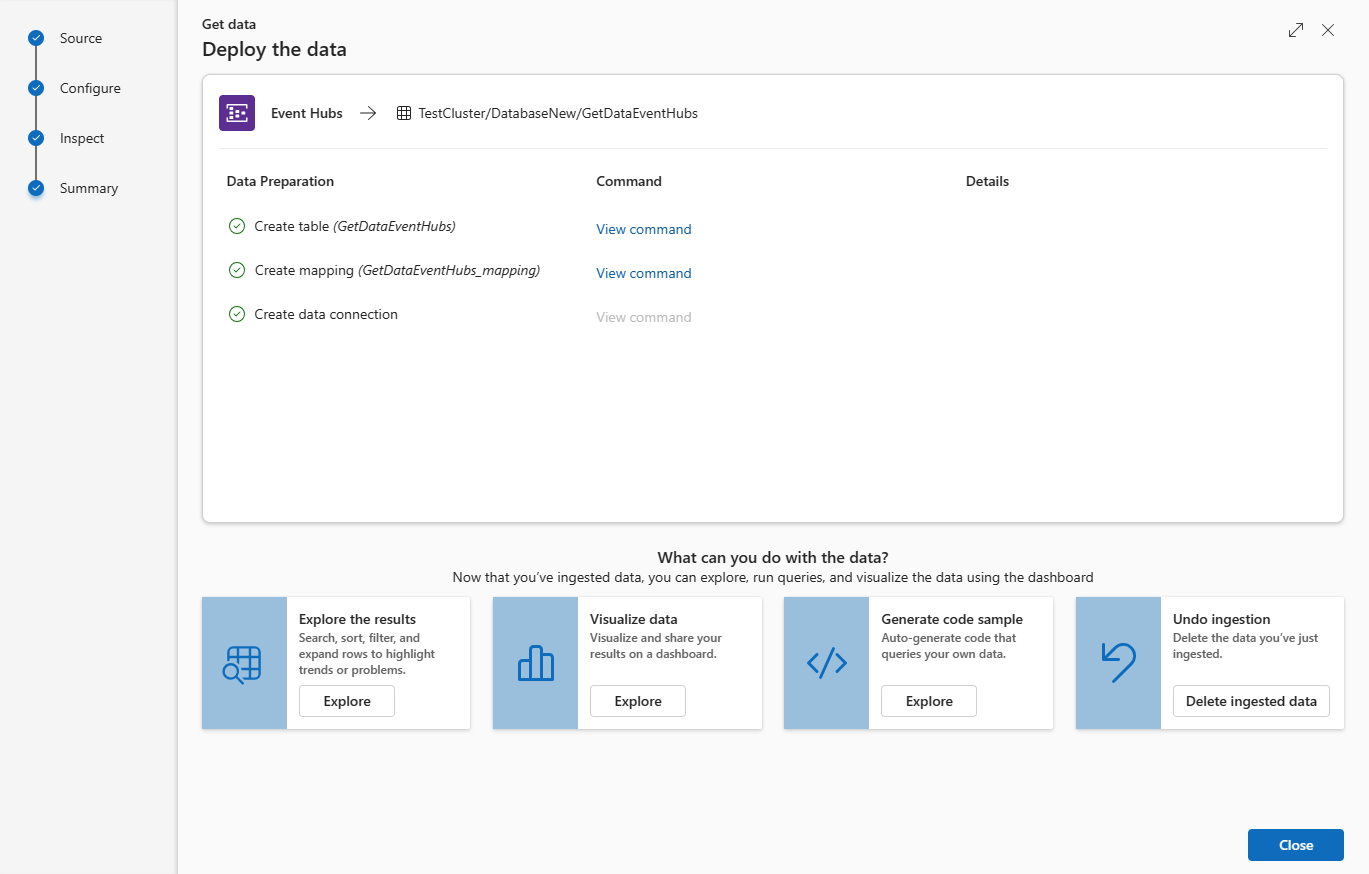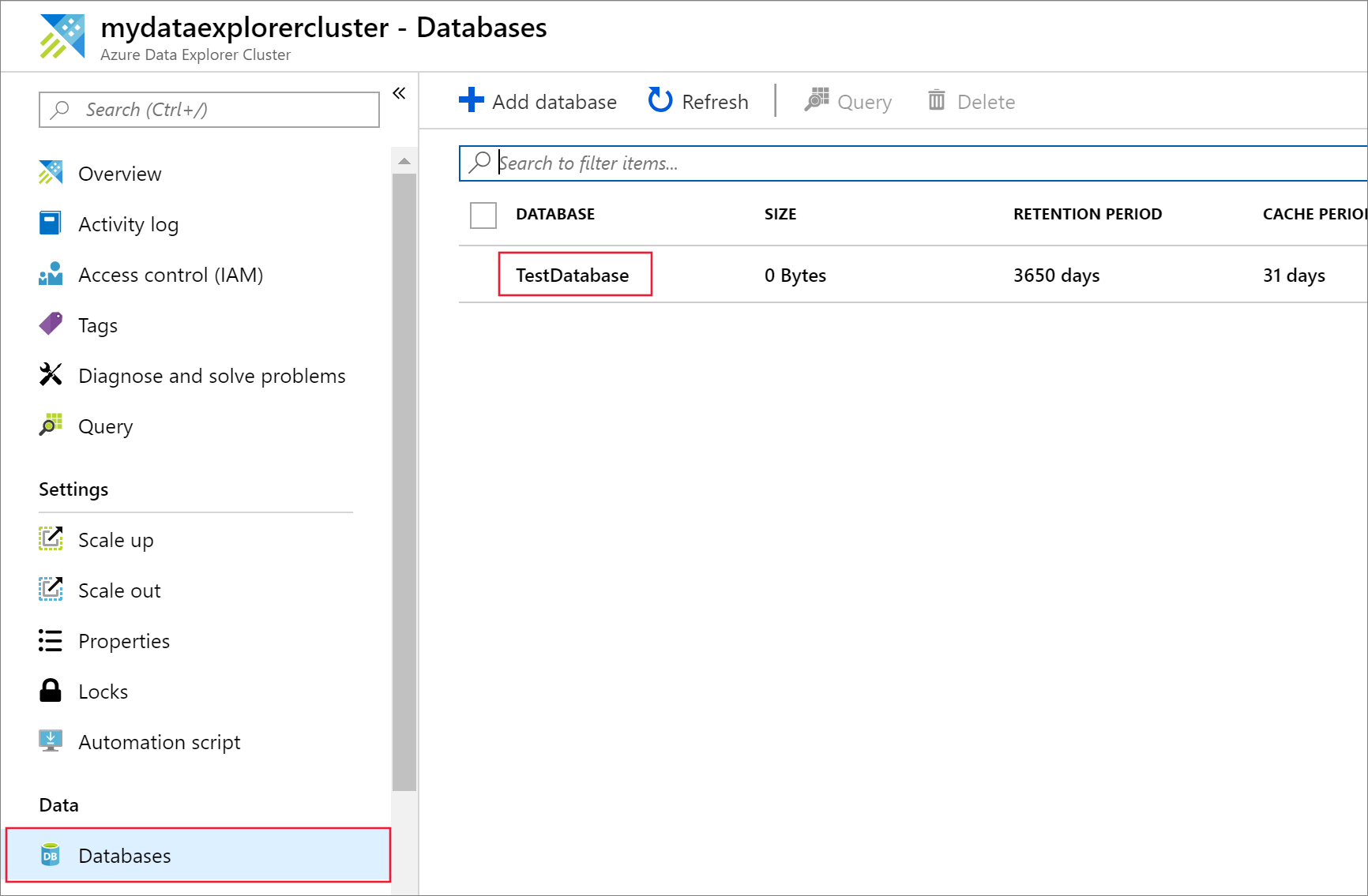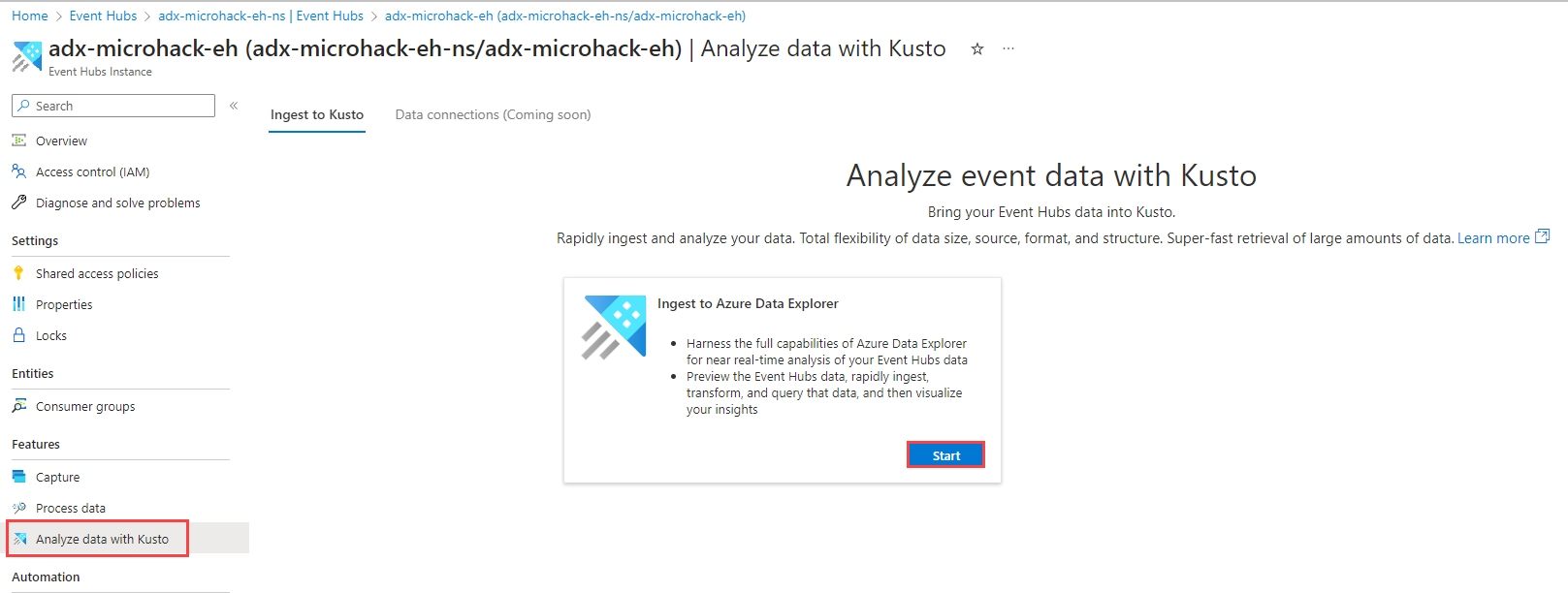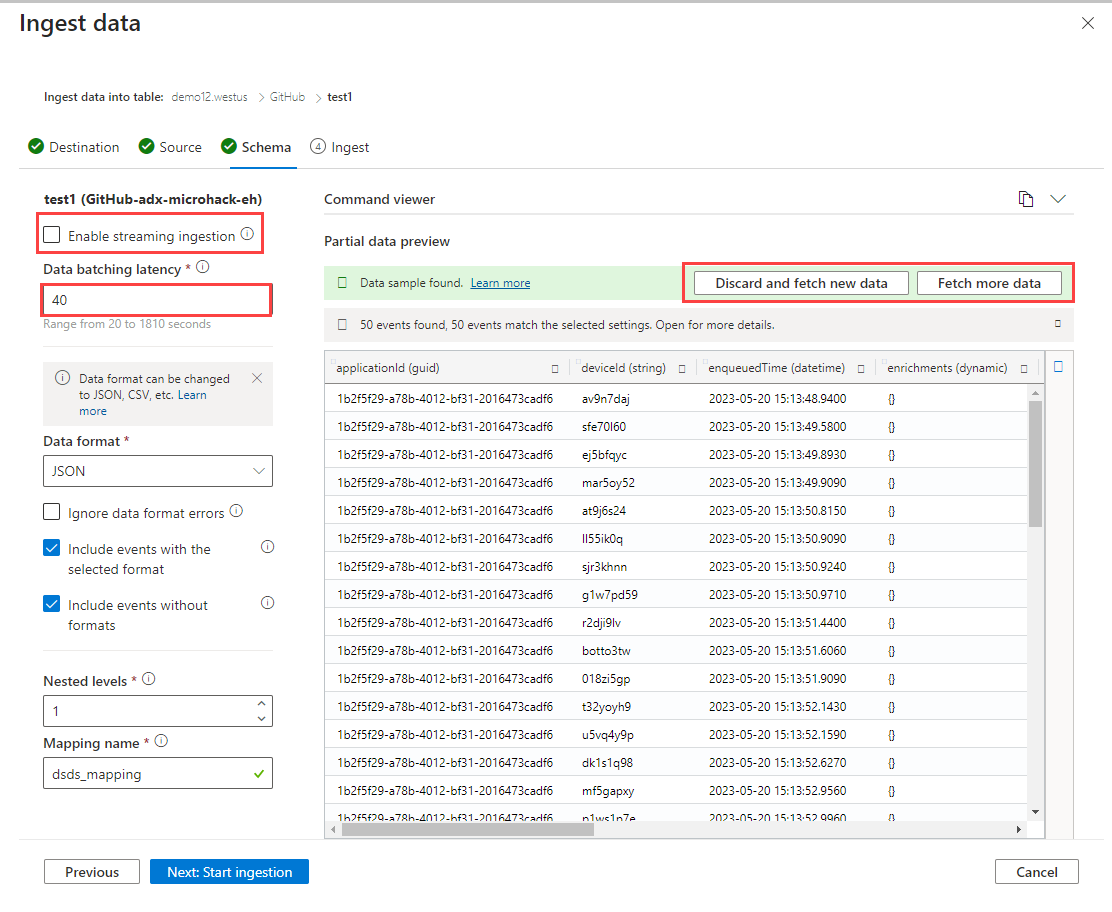Создание подключения к данным Центров событий для Azure Data Explorer
Azure Data Explorer предлагает прием из Центров событий, платформу потоковой передачи больших данных и службу приема событий. Центры событий могут обрабатывать миллионы событий в секунду практически в режиме реального времени.
В этой статье вы подключаетесь к концентратору событий и приему данных в Azure Data Explorer. Общие сведения о приеме из Центров событий см. в разделе Центры событий Azure подключении к данным.
Сведения о создании подключения с помощью пакетов SDK Kusto см. в статье "Создание подключения к данным Центров событий" с помощью пакетов SDK.
Примеры кода на основе предыдущих версий пакета SDK см. в архивной статье.
Создание подключения к данным концентратора событий
В этом разделе описано, как установить соединение между концентратором событий и таблицей Azure Data Explorer. Если подключение установлено, данные передаются из концентратора событий в целевую таблицу. Если концентратор событий перемещается в другой ресурс или подписку, необходимо обновить или повторно создать подключение.
- Получение данных
- Портал — страница Обозревателя данных Azure
- Портал — страница Центры событий Azure
- Шаблон ARM
Необходимые компоненты
- Учетная запись Майкрософт или удостоверение пользователя Microsoft Entra. Подписка Azure не обязательна.
- Кластер и база данных Azure Data Explorer. Создайте кластер и базу данных.
- Прием потоковой передачи должен быть настроен в кластере Azure Data Explorer.
Получить данные
В меню слева выберите "Запрос".
Щелкните правой кнопкой мыши базу данных, в которой необходимо принять данные. Выберите Получить данные.
Исходный код
В окне "Получение данных" выбрана вкладка "Источник".
Выберите источник данных из доступного списка. В этом примере вы используете данные из Центров событий.
Настройка
Выберите целевую базу данных и таблицу. Если вы хотите принять данные в новую таблицу, нажмите кнопку +Создать таблицу и введите имя таблицы.
Примечание.
Имена таблиц могут содержать до 1024 символов, включая пробелы, буквенно-цифровые символы, дефисы и символы подчеркивания. Специальные символы не поддерживаются.
Заполните следующие поля:
Параметр Описание поля Отток подписок Идентификатор подписки, в которой размещается ресурс концентратора событий. Пространство имен концентратора событий Имя, которое идентифицирует ваше пространство имен. концентратор событий; Концентратор событий, который вы хотите Группа потребителей Группа потребителей, определенная в событии Имя подключения к данным Имя, которое идентифицирует ваше подключение для передачи данных. Расширенные фильтры Сжатие Тип сжатия полезных данных сообщений концентратора событий. Свойства системы событий Системные свойства концентратора событий. При наличии нескольких записей на сообщение о событии системные свойства добавляются в первую. При добавлении системных свойств выполните создание или обновление схемы таблицы, а также сопоставление, чтобы добавить выбранные свойства. Дата начала получения события Подключение к данным извлекает существующие события Центров событий, созданные после даты начала получения события. Можно получить только события, сохраненные периодом хранения Центров событий. Если дата начала получения события не указана, время по умолчанию — это время создания подключения к данным. Выберите Далее
Проверка
Откроется вкладка "Проверка " с предварительным просмотром данных.
Чтобы завершить процесс приема, нажмите кнопку Готово.
Необязательно.
Если данные, отображаемые в окне предварительного просмотра, не завершены, может потребоваться больше данных для создания таблицы со всеми необходимыми полями данных. Используйте следующие команды для получения новых данных из концентратора событий:
Отмена и получение новых данных: отменяет представленные данные и ищет новые события.
Получить больше данных: Поиск дополнительных событий в дополнение к уже найденным.
Примечание.
Чтобы увидеть предварительный просмотр ваших данных, концентратор событий должен отправлять события.
Выберите средство просмотра команд, чтобы просмотреть и скопировать автоматические команды, созданные из входных данных.
Используйте раскрывающийся список файла определения схемы, чтобы изменить файл, из который выводится схема.
Измените автоматически выведенный формат данных, выбрав нужный формат из раскрывающегося списка. Сведения о приеме см . в форматах данных, поддерживаемых Azure Data Explorer.
Изучите дополнительные параметры на основе типа данных.
Изменить столбцы
Примечание.
- Для табличных форматов (CSV, TSV, PSV) невозможно сопоставить столбец дважды. Чтобы сопоставить существующий столбец, сначала удалите новый столбец.
- Нельзя изменить тип существующего столбца. При попытке выполнить сопоставление для столбца, имеющего другой формат, могут отобразиться пустые столбцы.
Изменения, которые вы можете внести в таблицу, зависят от следующих параметров:
- Тип таблицы — новая или существующая.
- Тип сопоставления — новое или существующее.
| Тип таблицы | Тип сопоставления | Доступные корректировки |
|---|---|---|
| Новая таблица | Создать сопоставление | Переименование столбца, изменение типа данных, изменение источника данных, преобразование сопоставления, добавление столбца, удаление столбца |
| Существующая таблица | Создать сопоставление | Добавьте столбец (в котором можно изменить тип данных, переименовать и обновить) |
| Существующая таблица | Существующее сопоставление | ничего |
Преобразования сопоставлений
Некоторые сопоставления форматов данных (Parquet, JSON и Avro) поддерживают простые преобразования во время приема. Чтобы применить преобразования сопоставления, создайте или обновите столбец в окне "Изменение столбцов ".
Преобразования сопоставления можно выполнять в столбце строки типа или даты и времени с источником с типом данных int или long. Поддерживаются следующие преобразования сопоставлений:
- DateTimeFromUnixSeconds;
- DateTimeFromUnixMilliseconds;
- DateTimeFromUnixMicroseconds;
- DateTimeFromUnixNanoseconds.
Дополнительные параметры на основе типа данных
Табличные (CSV, TSV, PSV):
Если вы используете табличные форматы в существующей таблице, можно выбрать расширенную>схему текущей таблицы. Табличные данные не обязательно включают имена столбцов, которые используются для сопоставления исходных данных с существующими столбцами. При проверке этого параметра сопоставление выполняется по порядку, а схема таблицы остается той же. Если этот параметр снят, для входящих данных создаются новые столбцы независимо от структуры данных.
Чтобы использовать первую строку в качестве имен столбцов, выберите "Дополнительно>первая строка" — заголовок столбца.
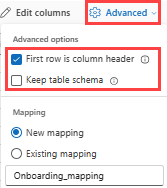
JSON:
Чтобы определить деление данных JSON, выберите расширенные>вложенные уровни от 1 до 100.
Если выбраны ошибки расширенного>формата пропуска данных, данные будут приема в формате JSON. Если этот флажок не выбран, данные будут приема в формате multijson.
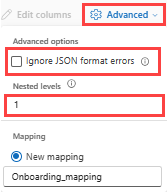
Итоги
В окне подготовки данных все три шага помечаются зелеными флажками при успешном завершении приема данных. Вы можете просмотреть команды, которые использовались для каждого шага, или выбрать карточку для запроса, визуализации или удаления данных приема.
Удаление подключения к данным концентратора событий
Удалите подключение к данным через портал Azure, как описано на вкладке портала.
Связанный контент
- Проверка подключения к примеру приложения "Концентратор событий"
- Запрос данных в веб-интерфейсе